系统
- 综合
发布日期:2019-07-13 作者:小虾工作室 来源:http://www.winxpsp3.com
解决方法步骤:
1、以管理员身份运行iE浏览器,然后在打开的浏览器窗口中点击菜单栏里面的“工具”项,然后选择“internet属性”,再切换至“高级”标签页中;
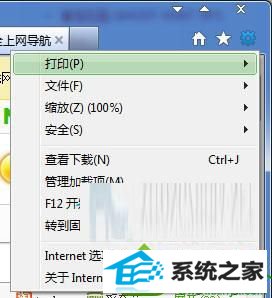
2、在internet属性高级窗口上,找到“启用内存保护帮助减少联机攻击”项,将前面的复选框内的勾取消掉。然后再以管理员身份运行iE浏览器;
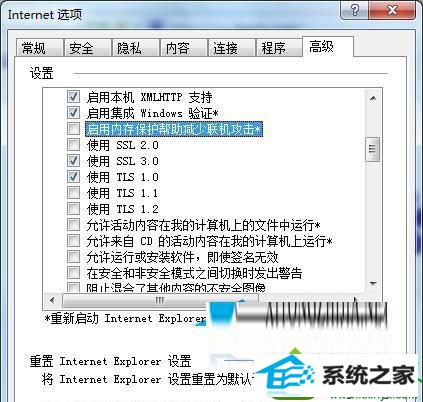
3、在进入管理器界面中,iE地址栏下方会出现一个Activex控件安装提示,然后选择启用控件安装完控件后,再以正常模式打开iE浏览器就行了。
如果无法启动运行,则说明你没有以管理员身份运行iE浏览器。重启电脑就可以轻松解决问题了,下次遇到相同情况按照上面小编介绍的方法解决即可。